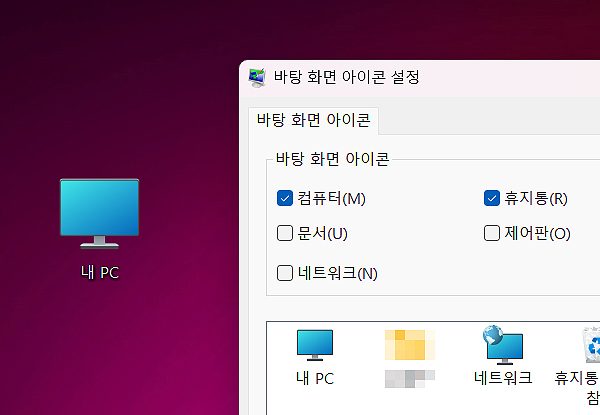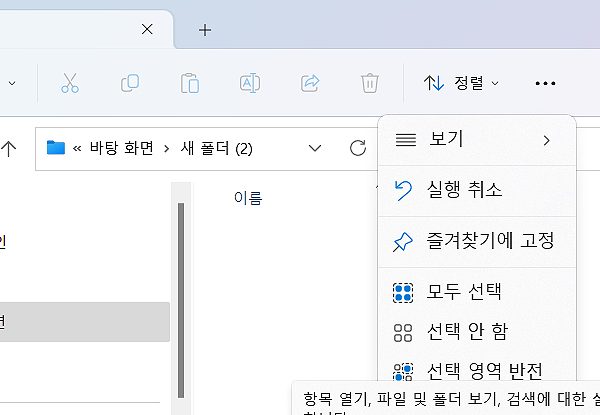엣지 다운로드 폴더 위치 변경 방법
엣지 다운로드 폴더 위치 변경 방법에 대한 안내 글로 엣지 브라우저에서 다운로드 되는 파일 위치를 설정하는 방법이라 보시면 됩니다. 보통은 user > downloads 폴더에 받아지게 되지만, 이 폴더 위치가 불편하거나, 자주 이용하시는 폴더로 바꾸고 싶을 때 유용하며, 안내에 따라 설정해 보시면 되겠습니다.
*엣지 설정에서 간단히 변경할 수 있으며, 언제든 위치는 변경할 수 있습니다.
엣지 다운로드 폴더 위치 변경 방법
1. 첫 번째로 엣지 브라우저를 실행해 주신 다음, 우측 상단에 쩜 세개 메뉴를 눌러줍니다.
쩜세개 메뉴를 눌러주신 분들은 메뉴 중 [설정]을 찾아 클릭해 주시면 됩니다.
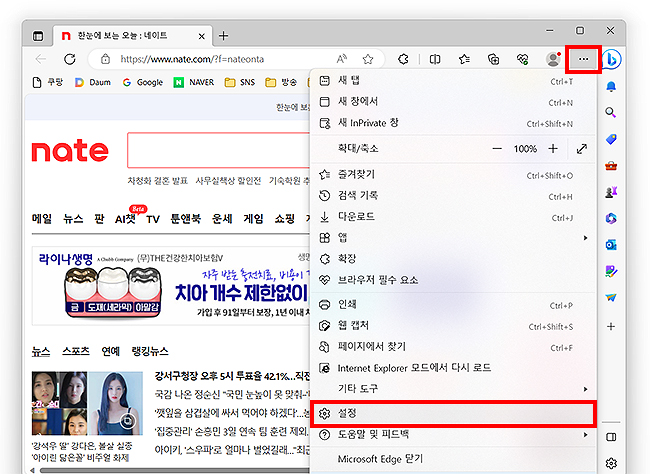
2. ‘설정 페이지로 오신 분들은 왼쪽에 [다운로드] 메뉴를 눌러주세요.
현재 설정되어 있는 다운로드 폴더 위치가 보이게 되며, 확인 후 변경하고 싶다면 [변경]을 눌러주시면 됩니다.
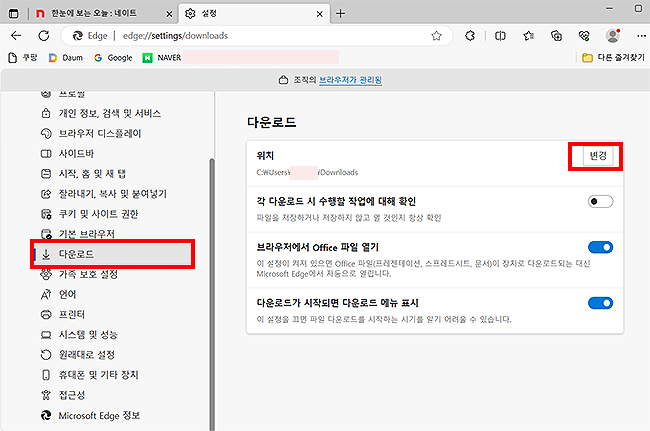
3. [변경] 버튼을 눌러줄 시, 창이 하나 나오게 되며, 변경하고 싶은 위치로 이동 및 선택만 해주시면 됩니다.

4. 폴더를 선택해 변경해 주신 분들은 ‘변경 된 위치’를 다시 확인해 보시길 바랍니다.
제대로 적용됐는지 확인 후 인터넷을 통해 파일을 다운 받아 보시길 바랍니다. 바로 적용된 폴더로 다운로드가 적용이 되며, 파일 관리를 하는데 유용하게 쓰일 수 있습니다.
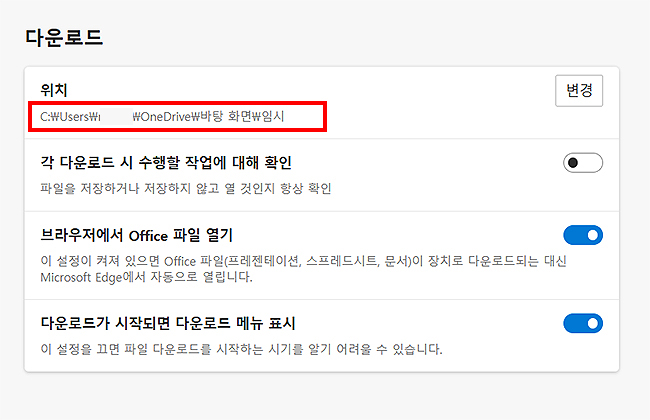
*다운로드 폴더 위치 변경 외에도 ‘각 다운로드 시 수행할 작업에 대해 확인’에 대한 여부 설정을 하거나 ‘브라우저에서 Office 파일 열기’ 등에 대한 설정도 있습니다.
(해당 설정 페이지에서 필요한 부분은 활성화 또는 비활성화로 설정해 보시길 바랍니다.)
이상으로 ‘엣지 브라우저 (microsoft edge)의 다운로드 폴더 위치 변경’하는 방법에 대한 안내였으며, 주제와 같이 엣지 브라우저의 다운로드 위치를 변경하고 싶을 때 참고해 보시길 바랍니다.
‘위 가이드와 같이, 엣지 다운로드 설정에서 간단히 바꿀 수 있으며, 언제든 변경해 사용할 수 있습니다.’
엣지 브라우저 관련 다른 글 :